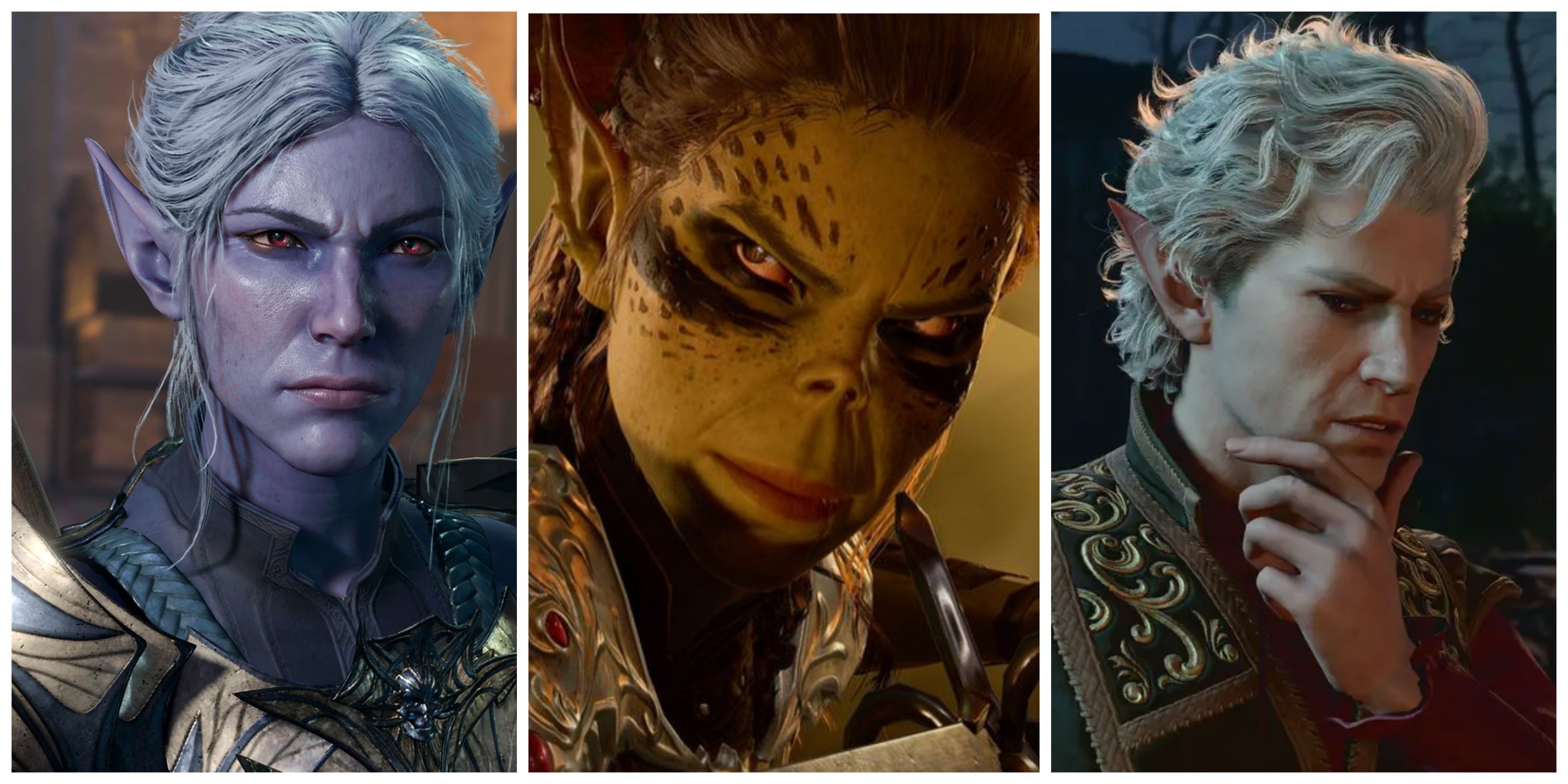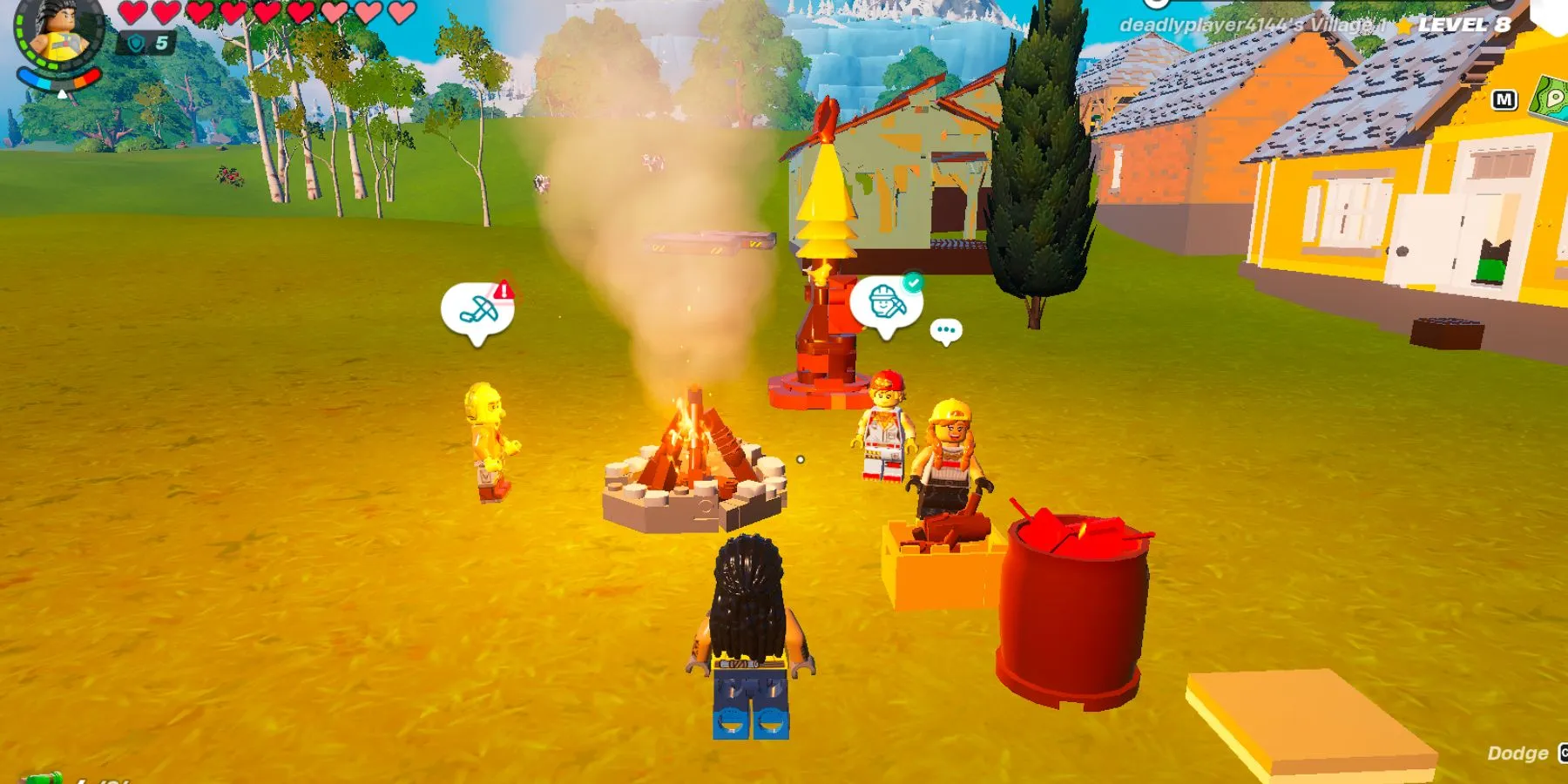Mejora tu experiencia en Los Sims 4 con Reshade
Exploramos el proceso de instalar Reshade para Los Sims 4 y su potencial para revolucionar el juego.
Cómo Instalar Reshade Para Los Sims 4

El mundo de Los Sims 4 ya es visualmente impresionante, con sus exuberantes parques, bulliciosas ciudades y Sims diversos. ¿Pero qué tal si pudieras mejorarlo aún más? Ingresa a Reshade, un programa que te permite personalizar y mejorar los gráficos y efectos de superposición de Los Sims 4, llevando tu experiencia de juego a un nivel totalmente nuevo. 🌟
¿Qué es Reshade para Los Sims 4?
Reshade es una increíble herramienta que te brinda el poder de cambiar la nitidez, las sombras, las superposiciones de color y más en Los Sims 4. Es ampliamente utilizado por los Simmers para hacer que su juego se vea mejor o evocar un estado de ánimo específico. 🖌️
Reshade no se limita solo a Los Sims 4; se puede utilizar para varios juegos para mejorar los gráficos. Sin embargo, ha ganado una gran popularidad dentro de la comunidad de Los Sims 4, gracias a su capacidad para transformar la experiencia visual del juego. ¡Puedes renovar por completo la apariencia de tu juego con Reshade! 🎮
Cómo Descargar e Instalar Reshade
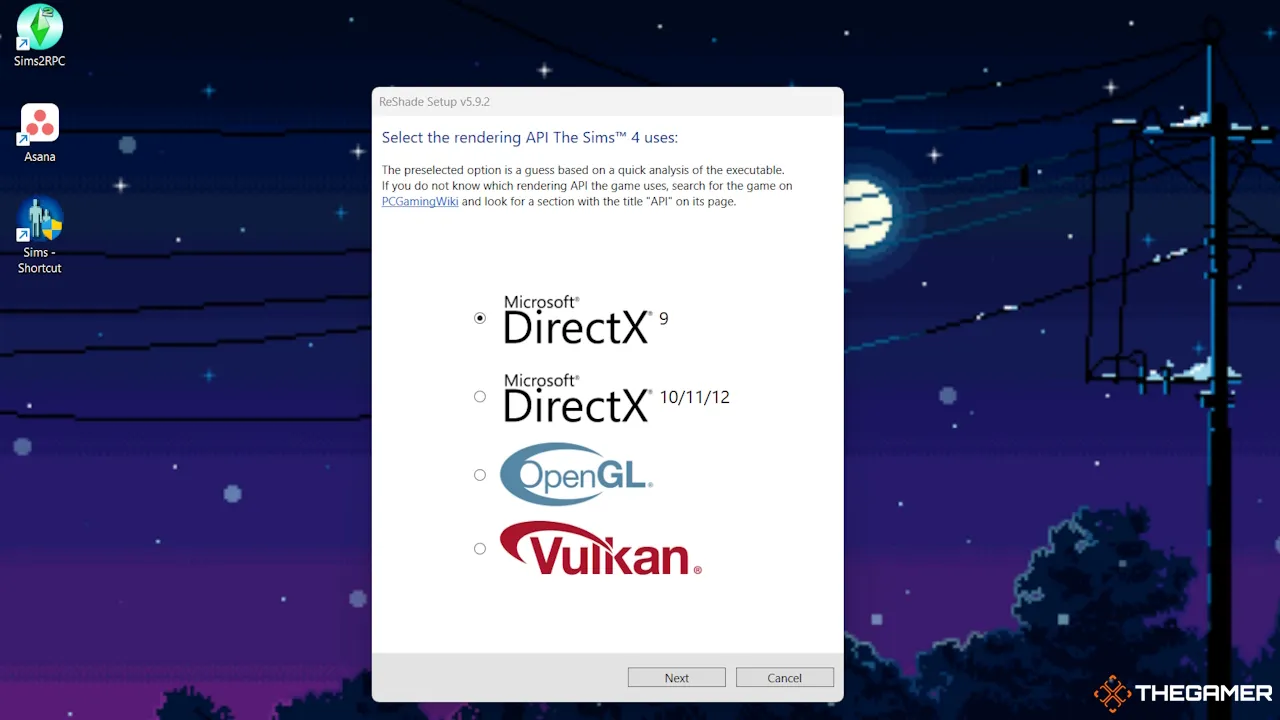
Empezar con Reshade es fácil. Simplemente dirígete a la página de inicio de ReShade.me, donde puedes descargar la configuración del programa. Una vez descargado, abre la configuración para comenzar el proceso de instalación. ¿Lo mejor? No necesitas colocar Reshade en tu carpeta de Mods. 🙌
Durante el proceso de instalación, se te presentará una guía paso a paso. Primero, selecciona Los Sims 4 de la lista de juegos o busca en tu computadora el archivo ejecutable del juego. Si tienes problemas para localizar el archivo, siempre puedes hacer clic derecho en el icono de Los Sims 4 en tu escritorio y seleccionar “Abrir ubicación del archivo”. ¡Muy sencillo! 💪
- Cómo encontrar y derrotar al gran tiburón blanco Klaus en Dave The ...
- Mejor Construcción para un Paladín Juramento de los Antiguos
- Los sobrevivientes más desequilibrantes en Risk of Rain 2
A continuación, elige Microsoft DirectX 9 como la API de renderización, que es la opción predeterminada. Ahora estás listo para sumergirte en el mundo de gráficos mejorados e imágenes impresionantes en Los Sims 4. 😉
Cómo Instalar Paquetes de Efectos
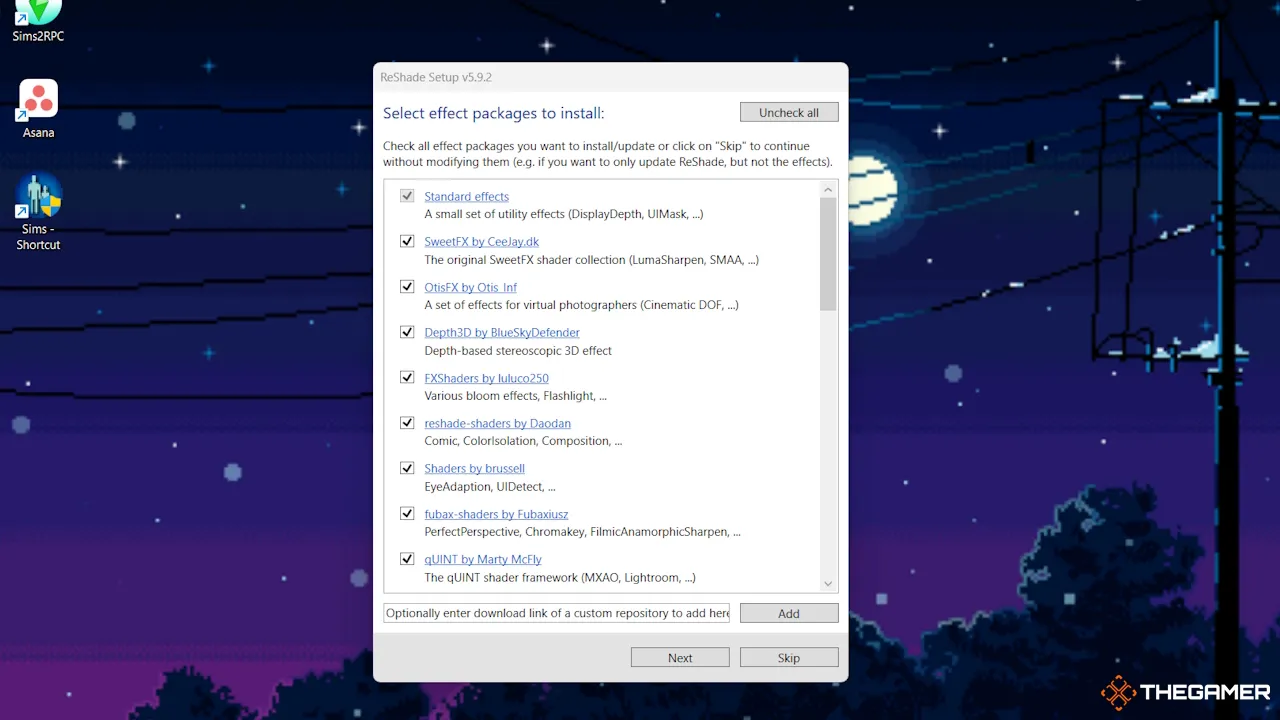
Aunque no es necesario, puedes instalar preajustes para Reshade si tienes paquetes de efectos específicos en mente. Tumblr es un tesoro para encontrar increíbles preajustes de Sims 4 Reshade. Solo busca “Sims 4 Reshade” en el sitio y encontrarás toneladas de publicaciones de creadores que muestran sus preajustes al alcance de tus dedos. 📸
Cuando selecciones los paquetes de efectos, recuerda que cuanto más instales, más esfuerzo se ejercerá en tu sistema. Se recomienda seleccionar los paquetes de efectos que realmente deseas para mejorar tu experiencia de juego sin ralentizarlo. Una vez que hayas hecho tus elecciones, haz clic en siguiente y Reshade completará el proceso de instalación. 🚀
Cómo Usar Reshade
Una vez que Reshade está instalado correctamente, ¡carga Los Sims 4 y listo! Notarás una barra negra en la parte superior de la pantalla de tu juego, lo que indica que Reshade ha sido instalado. Esta barra desaparecerá durante el juego regular, permitiéndote sumergirte por completo en la experiencia visual mejorada. 🌈
Para acceder al menú de Reshade en el juego, simplemente presiona la tecla de inicio (Home). Desde aquí, Reshade te proporcionará un tutorial fácil sobre cómo navegar y usar sus funciones. En la pestaña de inicio (Home), encontrarás una variedad de paquetes de efectos para elegir. Siéntete libre de seleccionar múltiples efectos y experimentar para crear un aspecto único que se adapte a tus preferencias. 💡
Al presionar los botones de flecha derecha e izquierda en la parte superior del menú, puedes configurar múltiples preajustes de Reshade con diferentes efectos. Esto significa que puedes cambiar entre diferentes apariencias y personalizar tu experiencia de juego sobre la marcha. ¡Es como tener todo un arsenal de mejoras visuales a tu disposición! 🔥
¿Quieres ajustar aún más tu experiencia con Reshade? Ve a la pestaña de Configuración, donde puedes asignar teclas de acceso rápido para activar o desactivar el efecto de Reshade, abrir el menú de Reshade o cambiar entre preajustes. Personaliza Reshade según tu estilo y preferencias de juego. 💁♀️
Una vez que estés satisfecho con la configuración de Reshade, vuelve a presionar la tecla Home para salir del menú de Reshade. Desde ese momento, Reshade se mantendrá activado durante el juego y se activará automáticamente cada vez que inicies el juego. ¡No es necesario repetir el proceso de configuración cada vez que juegues! 🎉
Preguntas frecuentes adicionales sobre Reshade
P: ¿Funciona Reshade en Mac? R: Desafortunadamente, Reshade solo es compatible con sistemas operativos Windows.
P: ¿El uso de Reshade afectará el rendimiento de mi juego? R: Es posible que instalar demasiados paquetes de efectos pueda ralentizar tu juego. Elija selectivamente y encuentre un equilibrio entre mejoras visuales y una jugabilidad fluida.
P: ¿Puedo usar Reshade con otros mods? R: Sí, Reshade se puede utilizar junto con otros mods. Solo asegúrate de seguir las instrucciones de instalación proporcionadas para cada mod para garantizar la compatibilidad.
P: ¿Reshade es legal? R: Reshade es un programa legal que modifica los aspectos visuales de los juegos. Sin embargo, el uso de Reshade con juegos multijugador en línea puede estar en contra de los términos de uso del juego. Siempre verifica las pautas del juego antes de usar Reshade en modos multijugador.
¡Comparte tus capturas de pantalla mejoradas de Los Sims 4!
Ahora que sabes cómo usar Reshade en Los Sims 4, ¿por qué no mostrar tus capturas de pantalla mejoradas en las redes sociales? Toma tu herramienta de cámara, captura esos momentos impresionantes y compártelos con el hashtag #EnhancedSims4. ¡Estamos ansiosos por ver las increíbles imágenes visuales que crees! 📷✨